안녕하세요? 엑셀왕 곽두팔입니다. 오늘은 엑셀 그래프 만들기에 대해서 A부터 Z까지 싹 다 알려드리는 시간을 가져보겠습니다. 특히 제가 실제로 대기업에서 재직을 하면서 습득한 스킬과 그래프 양식까지 공유를 해드릴 것이기에, 확실한 정보를 취득할 것이라는 확언도 드리고 싶습니다. 그럼 포스팅 시작하겠습니다.
STEP1) 대기업에서 사랑하는 그래프는?
우선 직장에서 업무를 시작하기 전에 왜 이 업무를 하는 것인지에 대한 목표와 방향성을 명확하게 잡으셔야 합니다. 결론만 말씀 드리면, C레벨들의 의사결정을 지원하기 위한 목적으로 그래프가 사용된다는 점을 말씀 드리고 싶습니다. 기업의 C레벨들은 일반적으로 엑셀을 통한 데이터 분석 스킬을 가지고 있지 않으며, 해당 스킬을 통해서 데이터를 만들 시간 조차 없을 정도로 바쁩니다.

그렇기 때문에 실질적으로 기업체에서는 영업 기획팀이나, 전략팀이 데이터를 가공하고 인사이트를 발견해서 C레벨에게 보고하는 형태의 업무 프로세스를 지니고 있습니다. 즉 데이터를 단순히 만드는 것이 중요한 것이 아닌, 인사이트를 발견하는 것이 중요하다는 것이죠!
STEP2) 그래서 어떻게 만드는데?
이를 이해하기 위해서, 제가 저번 포스팅에서 안내해드린 VLOOKUP 함수와 피벗테이블을 반드시 알아야 합니다. 해당 내용을 인지하고 있다고 가정하고 글을 쓰겠습니다.
https://mukzzangking.tistory.com/31
엑셀 피벗테이블 100% 활용 방법
안녕하세요! 엑셀왕곽두팔입니다. 오늘은 엑셀 피벗테이블을 100% 활용하는 방법에 대해서 다루겠습니다. 개인적으로 sumif, countif 같은 복잡한 수식을 배우는 분들이 많다는 현실이 아쉽습니다.
mukzzangking.tistory.com
https://mukzzangking.tistory.com/32
엑셀 VLOOKUP 함수 완벽 설명
안녕하세요? 엑셀왕 곽두팔입니다. 오늘은 엑셀 VLOOKUP 함수에 대해서 설명을 드리겠습니다. 직장인의 필수 지식인 해당 함수를 어렵게 설명하는 분들이 너무 많군요. 12년차 직장인이자 엑셀 고
mukzzangking.tistory.com

우선 Raw data를 위와 같이 피벗테이블을 통해서 시계열 데이터 化 해줍니다.

이후 피벗 테이블의 영역을 잡으신 후, 상단의 '삽입'을 클릭하신 후, '추천차트'를 클릭해보겠습니다. 여기서 핵심 포인트를 말씀해 드리겠습니다.

신입 사원분들이 가장 많이 하는 실수가 범위를 잡을 때, 합계까지 잡는 것입니다.

그럼 이렇게 무의미한 데이터만 도출됩니다. 통계적으로 전혀 의미가 없기 때문에, 동일한 기준끼리의 비교를 위해서 '합계'데이터는 배제한 채로 범위를 잡으시길 바랍니다.

각설하고 정확하게 데이터를 잡은 후, 상단의 '모든 차트'를 클릭하셔서 원하시는 형태의 엑셀 그래프를 셀렉하시면 되시는 개념입니다. 간단하죠?
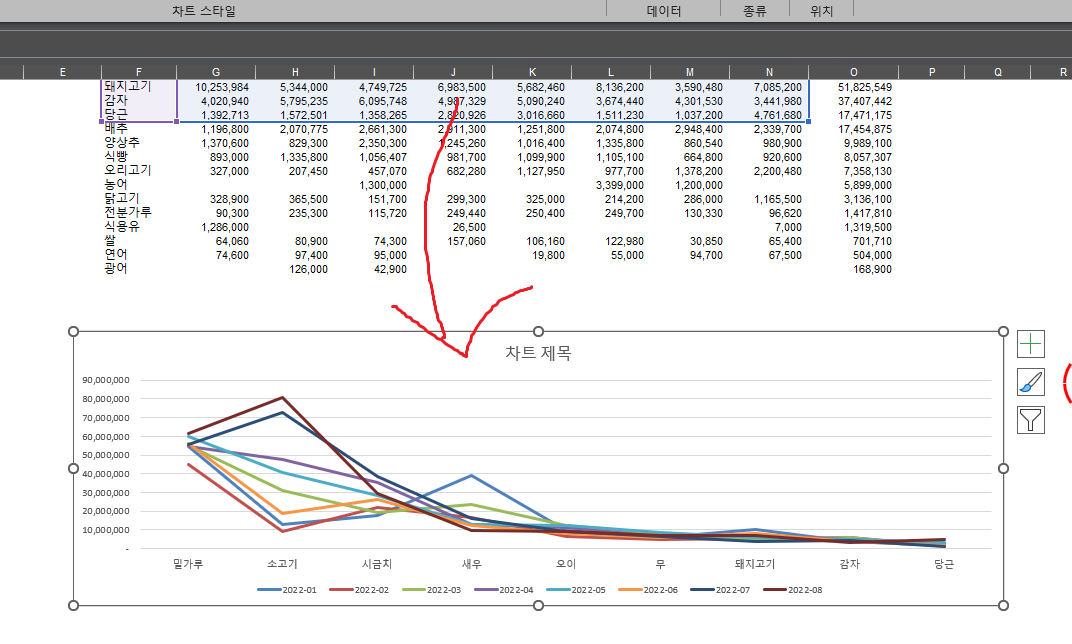
저의 경우 꺾은선 그래프를 통해 데이터를 만들어보았습니다. 그런데 뭔가 이상하다고 느껴지시지 않나요? 해당 그래프가 의미하는 바를 전혀 모르겠잖습니까? 그 이유는 행/열이 전환되지 않아서 그렇습니다. 빠른 설명을 해드리죠!
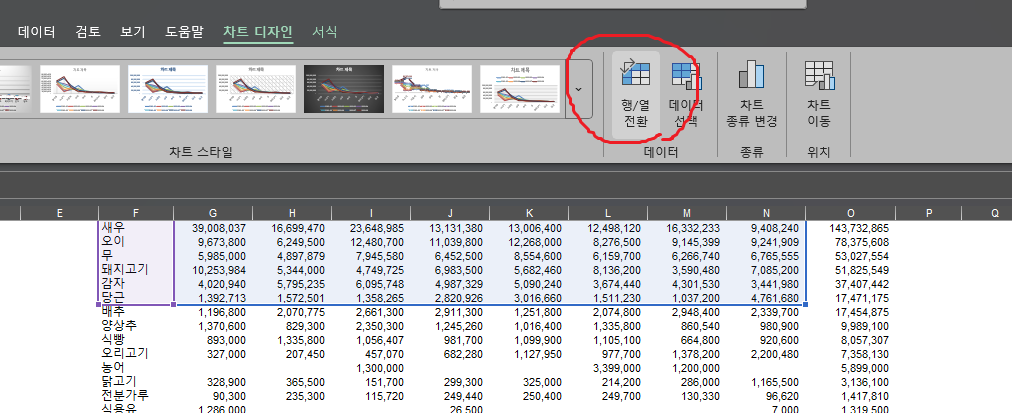
그래프를 클릭하고 상단의 행/열 전환을 눌러보겠습니다.
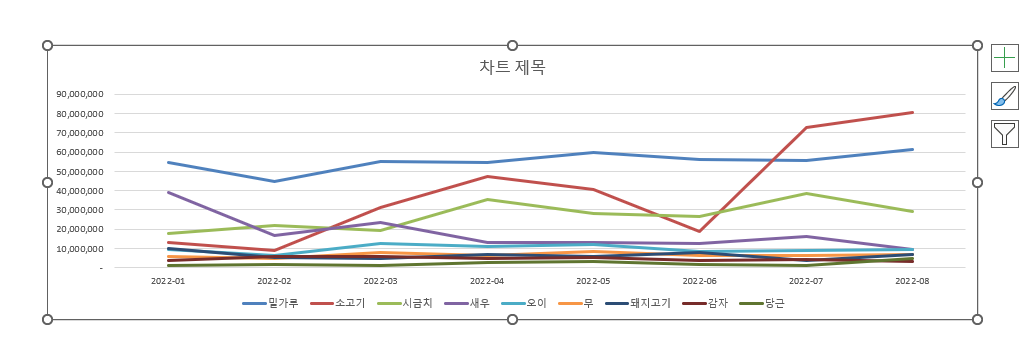
그럼 이처럼 유의미한 데이터가 생성됩니다. 즉 월별 시계열적 의미를 지닌 정확한 엑셀 그래프가 생성된다는 것을 의미합니다. 각 품목별로 월별로 어떻게 매출 추이가 변동되는지를 한 눈에 알아볼 수 있다는 것입니다. 즉 여러분도 실무를 하시면서 단순히 데이터를 뽑아내기보다 인사이트를 어떻게 표현해줄지를 '생각'하시면서 업무를 하시길 권고드립니다.
STEP3) 데이터의 해석
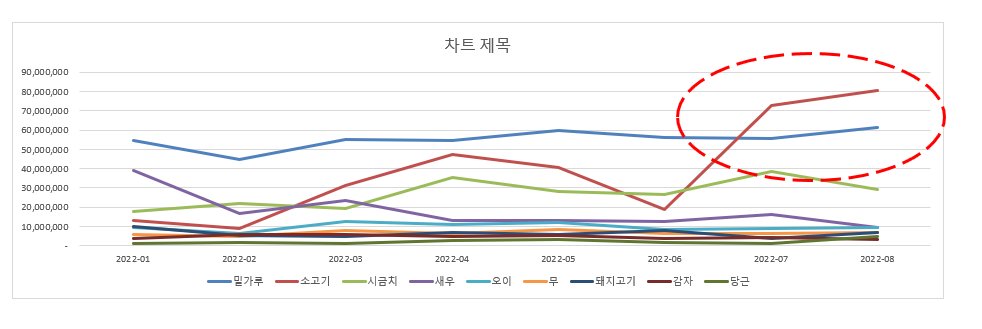
마지막으로 데이터의 해석은 필수입니다. 지금 그래프를 살펴보시면 빨간색 그래프인 소고기의 매출이 7~8월 경에 2배 이상으로 성장한 것을 확인하실 수 있습니다. 그럼 해당 매출 증대가 왜 발생했는지, 정확하게 분석을 하셔야 한다는 것입니다. 즉 해당 현상을 분석해서 어떤 점을 잘했는지를 추출하고, 해당 성공 케이스를 기반으로 계속해서 일신우일신 하시는 습관을 들으셔야 여러분이 성장한다는 말씀을 드리고 싶습니다. 이상입니다. 오늘은 엑셀 그래프 만들기에 대해서 다루어보았습니다! 감사합니다! 엑셀왕 곽두팔이었습니다! 예제파일 첨부드리죠!
'오피스왕곽두팔' 카테고리의 다른 글
| 엑셀 조건부서식 완벽하게 박살내드립니다. (0) | 2024.11.12 |
|---|---|
| 엑셀 표만들기 대기업에서는 이렇게 활용합니다. (2) | 2024.11.11 |
| 엑셀 함수 정리, 회사에서 가장 많이 활용하는 BEST5 기능 안내 (0) | 2024.11.10 |
| 엑셀 VLOOKUP 함수 완벽 설명 (1) | 2024.11.08 |
| 엑셀 피벗테이블 100% 활용 방법 (0) | 2024.11.07 |